
Naposledy aktualizováno dne

Aplikace na vašem iPhone se obvykle aktualizují automaticky. To však není vždy případ. Zde je návod, jak aktualizovat aplikace na iPhone.
Chcete vidět nejnovější funkce a opravy chyb ve svých oblíbených aplikacích pro iPhone? Pokud ano, je čas na aktualizaci.
Pokud je aplikace stále v aktivním vývoji, očekávejte takové změny pravidelně. Jediné, co je však chcete dostat do svého telefonu, je aktualizace. Vaše aplikace pro iPhone by se měly automaticky aktualizovat, ale pouze pokud aktualizace na pozadí fungují.
Pokud se vaše aplikace pro iPhone přestanou aktualizovat, přijdete o nové funkce a opravy zabezpečení. Chcete-li tento problém obejít, níže vám ukážeme, jak aktualizovat aplikace na iPhone.
Jak ručně aktualizovat aplikace na iPhone
Všechny aplikace, které si stáhnete do iPhonu, by se měly aktualizovat automaticky. Pokud je chcete (nebo potřebujete) aktualizovat ručně, postup je jednoduchý.
Ruční aktualizace aplikací na iPhone:
- Pokud jsou k dispozici aktualizace aplikace, na ikoně App Store se zobrazí upozornění.
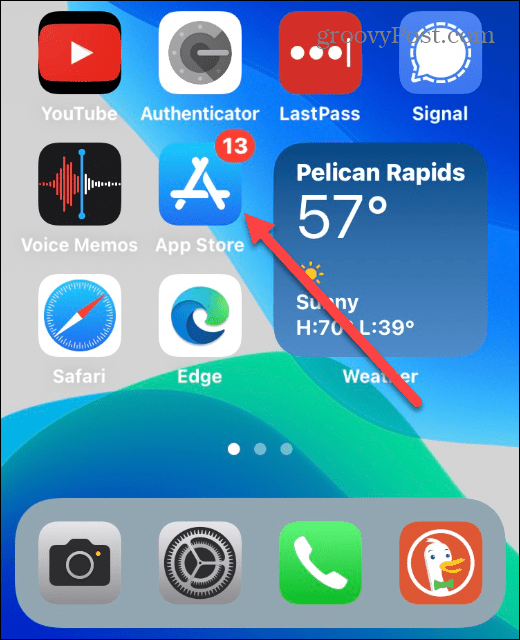
- Klepněte na Ikona App Store a potom klepněte na svůj profilový obrázek v pravém horním rohu obrazovky.
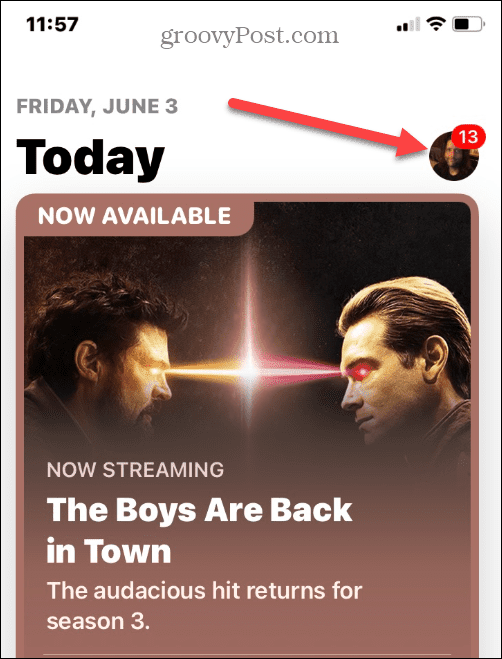
- Přejděte dolů na Dostupné aktualizace sekce, kde můžete aktualizovat všechny aplikace nebo jen ty s příponou Aktualizace tlačítko vedle nich.
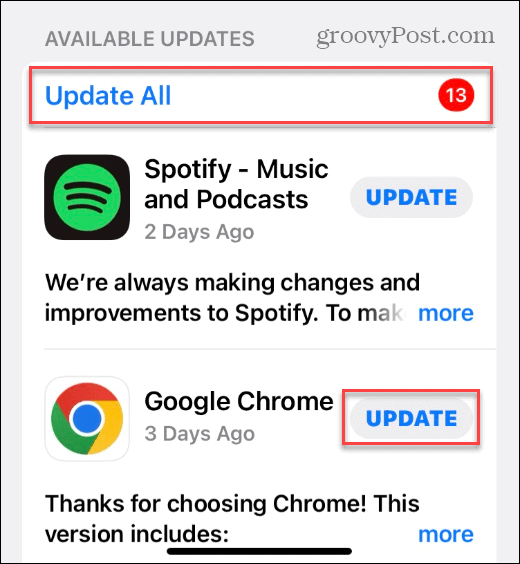
- Když se aplikace aktualizuje, uvidíte vedle ní kruhovou ikonu průběhu během stahování a instalace.
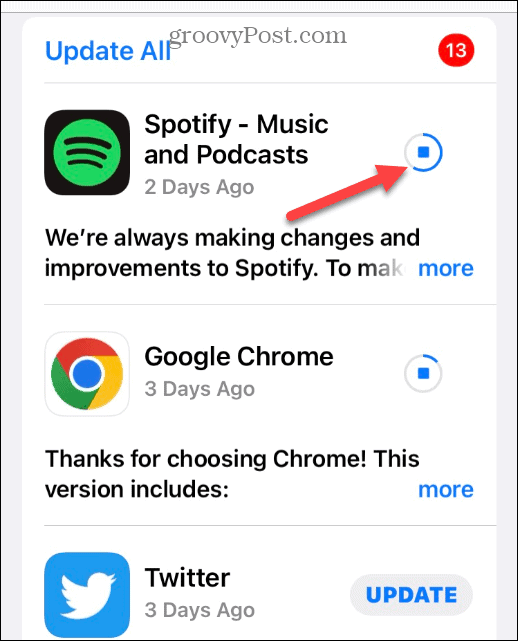
- Přejděte dále dolů a najdete Nedávno aktualizováno sekce. Tyto aplikace již byly aktualizovány a zobrazují OTEVŘENO tlačítko vedle nich.
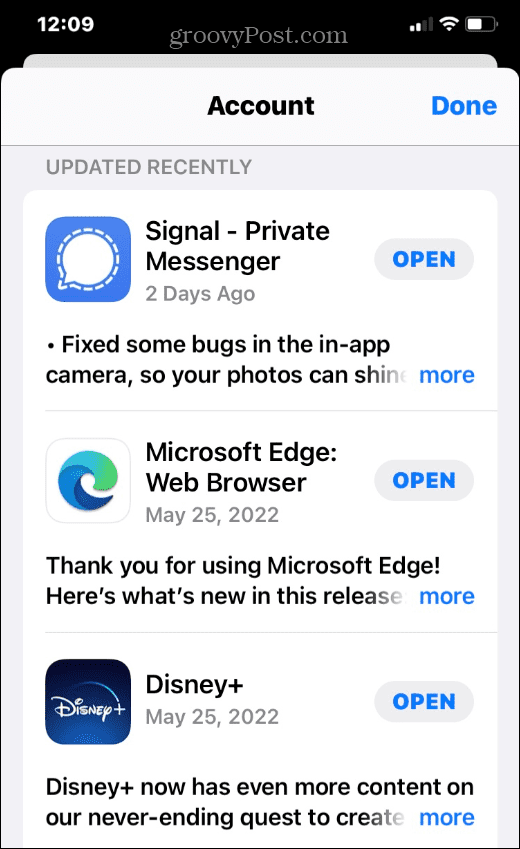
Je důležité si uvědomit, že pokud své aplikace pravidelně neaktualizujete, může chvíli trvat, než se nainstaluje velká dávka aktualizací. Přesto, pokud máte omezený datový tarif a nemáte Wi-Fi, možná budete chtít počkat s ruční aktualizací, až budete mít pevné připojení Wi-Fi.
Povolte automatické aktualizace na iPhone
Pokud chcete na svém iPhonu zapnout automatické aktualizace (nebo je zakázat), můžete to provést prostřednictvím aplikace Nastavení.
Chcete-li povolit nebo zakázat automatické aktualizace na iPhone:
- Otevři Nastavení aplikace na domovské obrazovce vašeho iPhone.
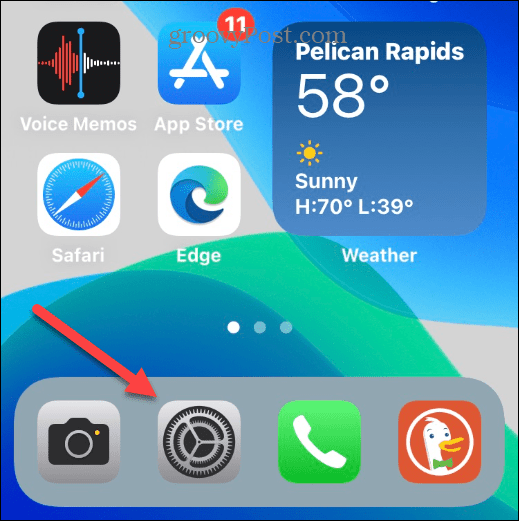
- Procházejte seznamem dolů a klepněte na Obchod s aplikacemi.
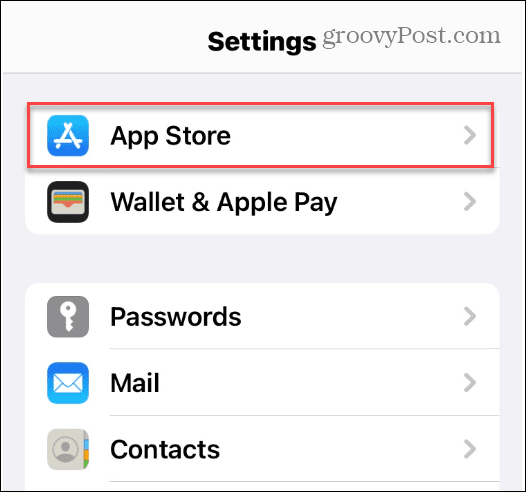
- Pod Automatické stahování sekce, přepněte Aktualizace aplikací přepínač.
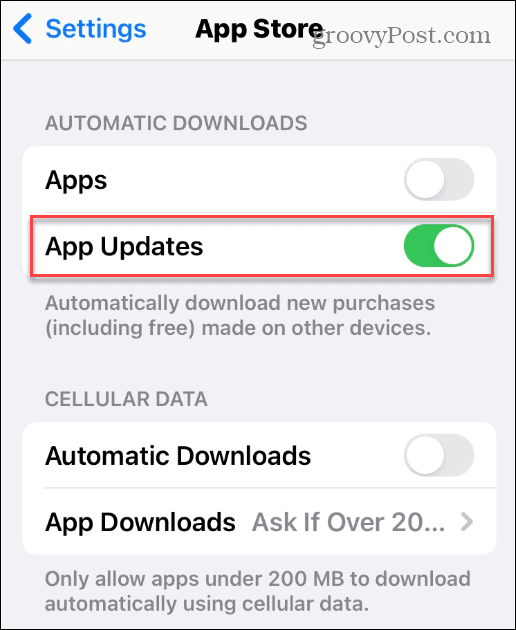
- Pokud chcete, aby se aplikace stahovaly přes mobilní připojení, zapněte Automatické stahování přepnout pod Mobilní data.
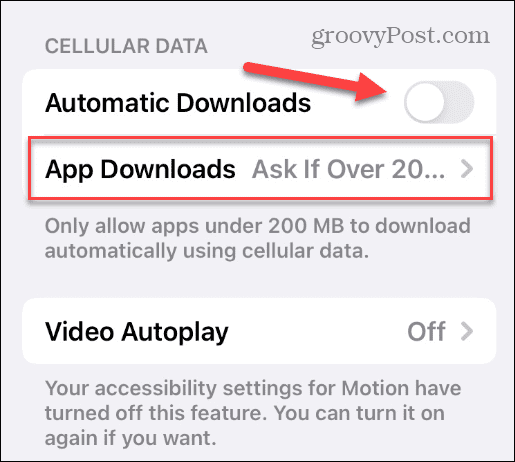
- Pod Mobilní data můžete také nechat svůj telefon povolit pouze aplikace pod 200 MB stáhnout automaticky.
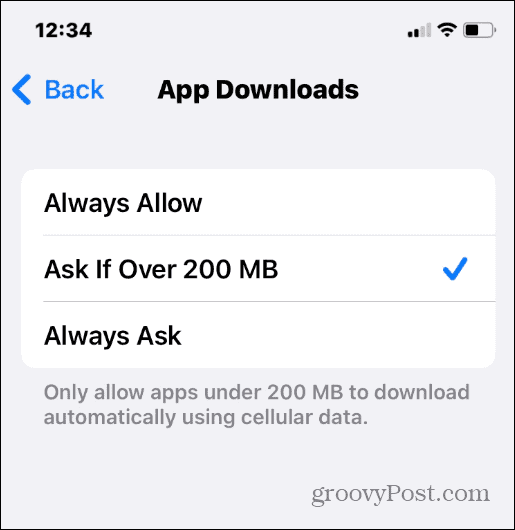
- Můžete také klepnout Stažení aplikace a vždy vyberte stahování aplikací bez ohledu na jejich velikost nebo se zeptejte při mobilním připojení.
Jak opravit aplikace, které se neaktualizují na iPhone
Pokud se vaše aplikace z nějakého důvodu neaktualizují, existuje několik věcí, které můžete udělat pro nápravu situace.
Zkontrolujte svou Wi-Fi
- Ujistěte se, že jste připojeni k Wi-Fi.
- OTEVŘENO Nastavení > Wi-Fi a ujistěte se, že je přepínač Wi-Fi přepnut do polohy Na
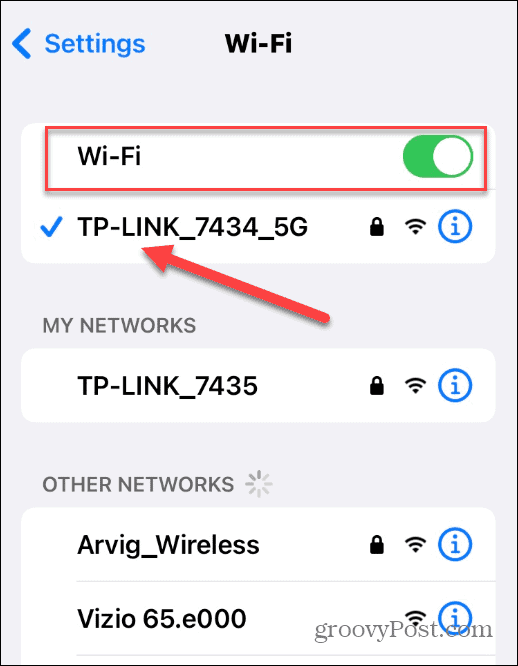
- Měli byste také vidět název sítě Wi-Fi se zaškrtnutím vedle něj. Pokud ne, vypněte přepínač Wi-Fi a zkuste znovu navázat připojení.
Restartujte svůj iPhone
Někdy, když chcete aplikaci uvolnit z aktualizace, restartujte svůj iPhone. Chcete-li to provést, podržte tlačítko Napájení a Zvýšit hlasitost tlačítka na iPhonu X nebo vyšším, dokud nezískáte obrazovku s posunutím vypněte volba.
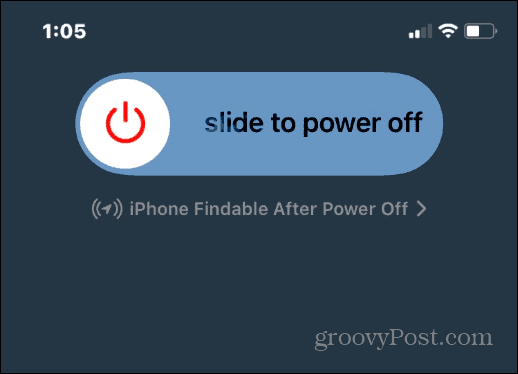
Nechte jej minutu nebo dvě vypnutý a restartujte telefon podržením tlačítka napájení. Poté by měly aktualizace aplikací fungovat.
Podržte tlačítko napájení na několik sekund, dokud nezískáte posunutím vypněte možnost na iPhonu starším než iPhone X. Znovu jej nechte minutu nebo dvě vypnutý a zkuste znovu aktualizovat aplikace.
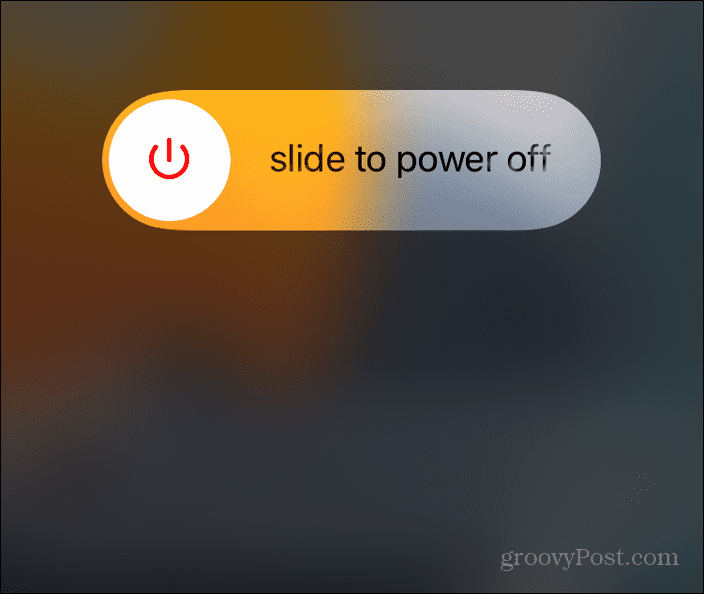
Znovu nainstalujte aplikaci
Pokud restart nevyřešil problém s aktualizací aplikace, můžete ji odinstalovat a znovu nainstalovat. Pokud je to placená aplikace, žádný strach. Nebudete za to muset znovu platit. Místo toho Apple sleduje všechny aplikace, které jste si zakoupili pomocí svého Apple ID.
Chcete-li znovu nainstalovat aplikaci pro iPhone:
- Dlouze stiskněte aplikaci, dokud se nezobrazí nabídka, a klepněte na Odebrat aplikaci.
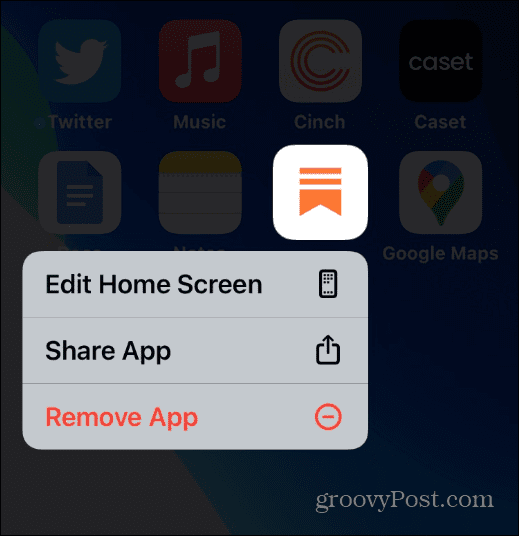
- Když se zobrazí ověřovací zpráva, klepněte na Smazat aplikaci z nabídky.
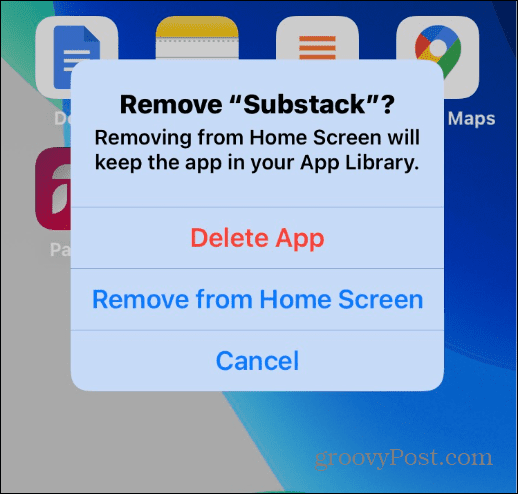
Nyní, když je aplikace odinstalována z vašeho iPhone, vraťte se do App Store, kde si ji stáhnete a znovu nainstalujete. Když si aplikaci znovu stáhnete, bude to nejnovější verze a nebudete ji muset aktualizovat.
Aktualizace aplikací na iPhone
Pomocí výše uvedených kroků získáte kontrolu nad tím, jak se aplikace aktualizují na vašem iPhone. Můžete je například aktualizovat ručně nebo je nechat automaticky aktualizovat na pozadí. Pokud se aplikace z nějakého důvodu neaktualizuje, vyzkoušejte jeden z výše uvedených kroků pro odstraňování problémů.
Samozřejmě, pokud vše ostatní selže, můžete obnovit tovární nastavení vašeho iPhone, ale to je poslední možnost. Obvykle stačí restartování telefonu a aplikace můžete stahovat bez problémů.
Když už mluvíme o aplikacích, podívejte se tento seznam moderních aplikací který pokrývá všechny typy kategorií. Pokud svůj telefon používáte pro mnoho obrázků, učte se jak uzamknout fotografie na vašem iPhone.
Jak najít kód Product Key pro Windows 11
Pokud potřebujete přenést svůj produktový klíč Windows 11 nebo jej jen potřebujete k provedení čisté instalace operačního systému,...
Jak vymazat mezipaměť Google Chrome, soubory cookie a historii prohlížení
Chrome odvádí skvělou práci při ukládání vaší historie procházení, mezipaměti a souborů cookie za účelem optimalizace výkonu vašeho prohlížeče online. Její způsob, jak...
Přizpůsobení cen v obchodě: Jak získat online ceny při nakupování v obchodě
Nákup v obchodě neznamená, že musíte platit vyšší ceny. Díky zárukám dorovnání ceny můžete získat online slevy při nákupu v...
Jak darovat předplatné Disney Plus pomocí digitální dárkové karty
Pokud jste si užívali Disney Plus a chcete se o to podělit s ostatními, zde je návod, jak si koupit předplatné Disney+ Gift za...
